python环境配置步骤一:Pycharm和Anaconda的安装
Posted ZHW_AI课题组
tags:
篇首语:本文由小常识网(cha138.com)小编为大家整理,主要介绍了python环境配置步骤一:Pycharm和Anaconda的安装相关的知识,希望对你有一定的参考价值。
python环境配置步骤一:Pycharm和Anaconda的安装
作者介绍
张伟伟,男,西安工程大学电子信息学院,2019级硕士研究生,张宏伟人工智能课题组。
研究方向:机器视觉与人工智能。
电子邮件:2430290933@qq.com
安装前先下载安装包,建议在博主已准备好的百度网盘链接下载:
百度网盘链接: https://pan.baidu.com/s/17LppWsWUQ9t7JDfMmol2LA
提取码:2021
1.复制pycharm和Aanconda的安装包

2. 安装pycharm
有专业版和社区版的pycharm,个人学习安装免费的社区版本即可,详细教程可参考以下链接:https://www.runoob.com/w3cnote/pycharm-windows-install.html.
- 2.1 点击应用程序进行安装,点击"next"。
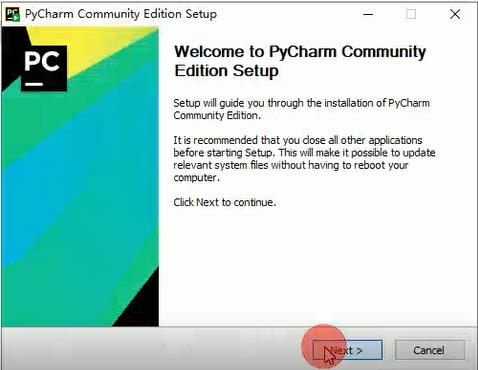
- 2.2 修改pycharm安装路径
例如我的安装目录(E:\\Pycharm_install),在E盘新建pycharm_install的文件夹,作为安装目录。
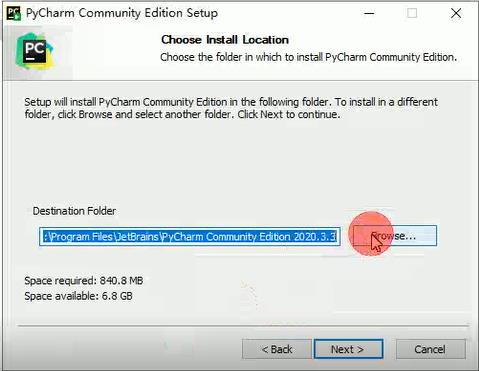
- 2.3 勾选安装选项,依照下图勾选三项,然后点击"next"。

- 2.4 启动菜单,不做修改直接点击"install"
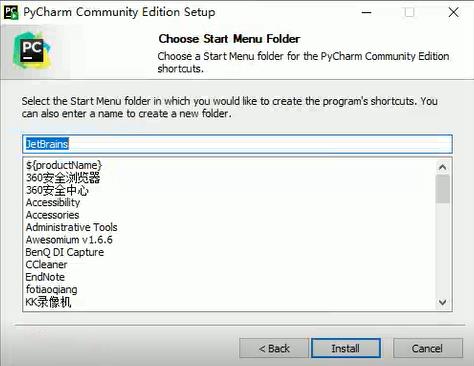
- 2.5 安装过程约3-5分钟,等待完成,点击Finish,至此,恭喜你已完成整个pycharm的安装,安装完成后桌面会显示pycharm图标。

接下来需要为pycharm配置python解释器。这里我们使用Anaconda管理各个版本的python解释器。
3. 安装Anaconda
注意安装位置和勾选添加环境变量到系统路径,其余一路next即可。参考链接:
https://blog.csdn.net/qq_37392932/article/details/81210470.
- 3.1 双击exe文件进行安装
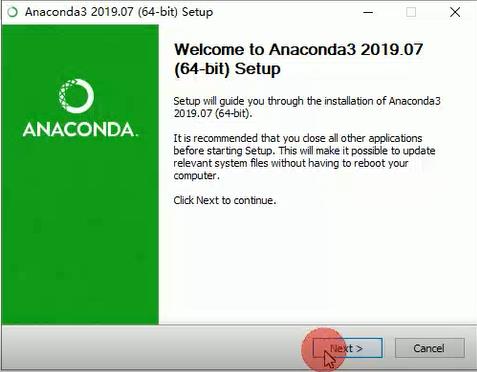
- 3.2
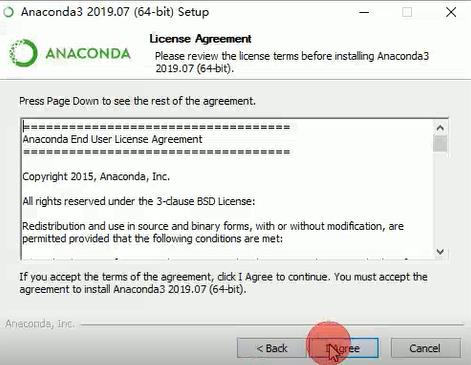
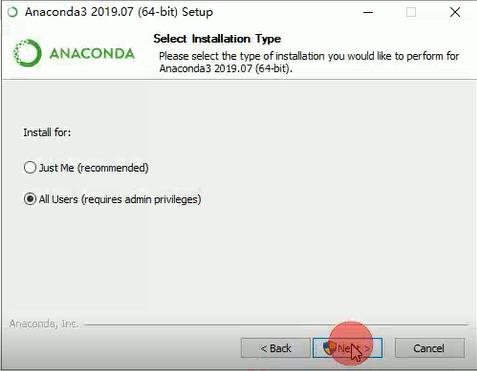
- 3.3 此处注意修改安装路径。例如我的安装路径为 E:\\Anaconda_install
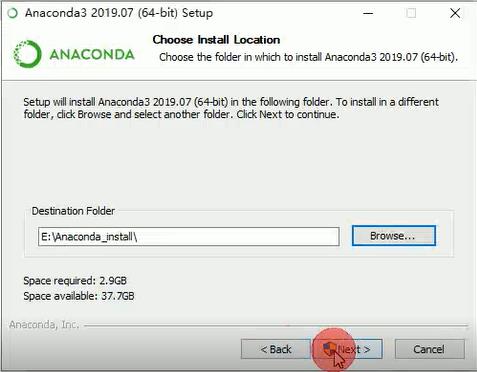
- 3.4 添加Anaconda环境变量到系统路径,勾选如图,点击Install,静静等待安装,大概耗时7分钟。
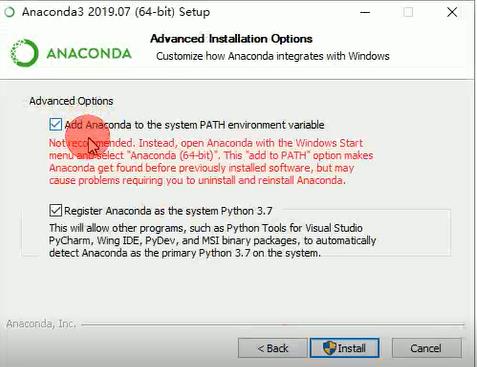
- 3.5 然后一路"next"即可。
课题组踩坑总结经验,希望大家不吝一键三连,关注支持一下!!!
以上是关于python环境配置步骤一:Pycharm和Anaconda的安装的主要内容,如果未能解决你的问题,请参考以下文章